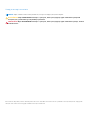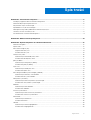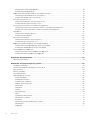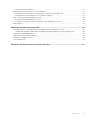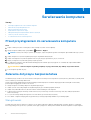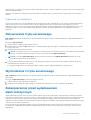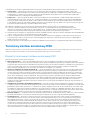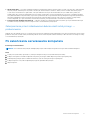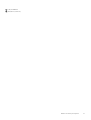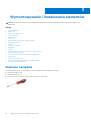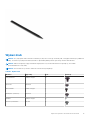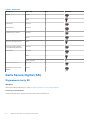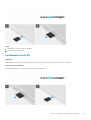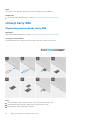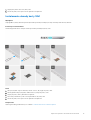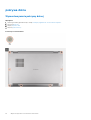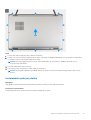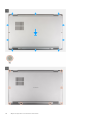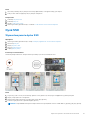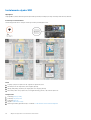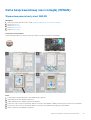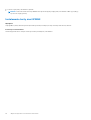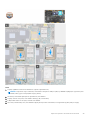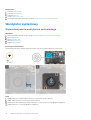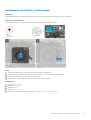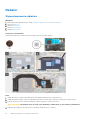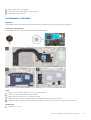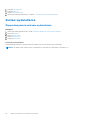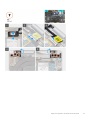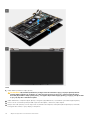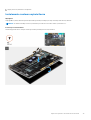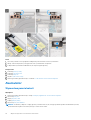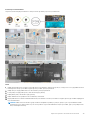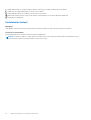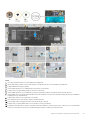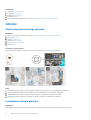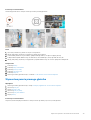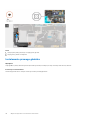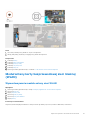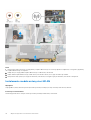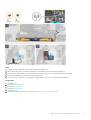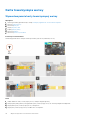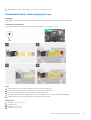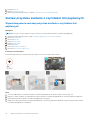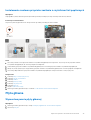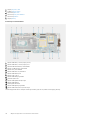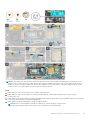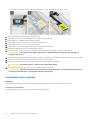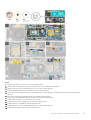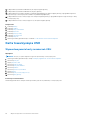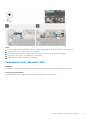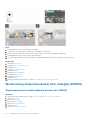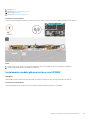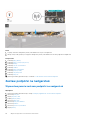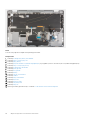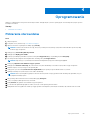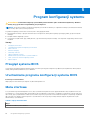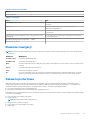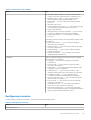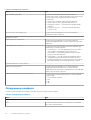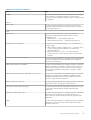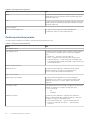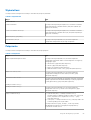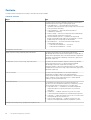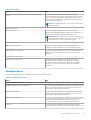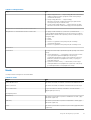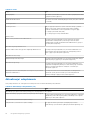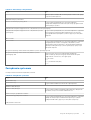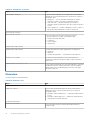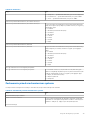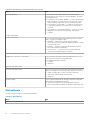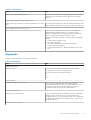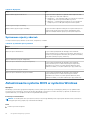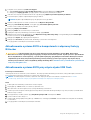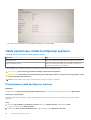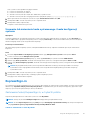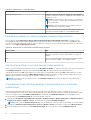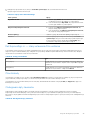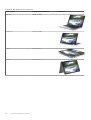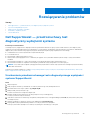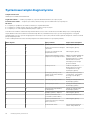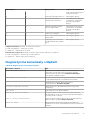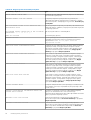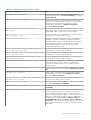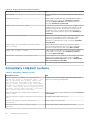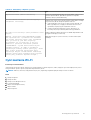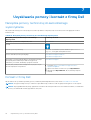Latitude 9420
Instrukcja serwisowa
Model regulacji: P141G
Typ regulacji: P141G001
Marzec 2021
Wer. A00

Uwagi, przestrogi i ostrzeżenia
UWAGA: Napis UWAGA oznacza ważną wiadomość, która pomoże lepiej wykorzystać komputer.
OSTRZEŻENIE: Napis PRZESTROGA informuje o sytuacjach, w których występuje ryzyko uszkodzenia sprzętu lub
utraty danych, i przedstawia sposoby uniknięcia problemu.
PRZESTROGA: Napis OSTRZEŻENIE informuje o sytuacjach, w których występuje ryzyko uszkodzenia sprzętu, obrażeń
ciała lub śmierci.
© 2021 Dell Inc. lub podmioty zależne. Wszelkie prawa zastrzeżone. Dell, EMC i inne znaki towarowe są znakami towarowymi firmy Dell Inc. lub jej spółek
zależnych. Inne znaki towarowe mogą być znakami towarowymi ich właścicieli.

Rodzdział 1: Serwisowanie komputera...............................................................................................6
Przed przystąpieniem do serwisowania komputera..........................................................................................................6
Zalecenia dotyczące bezpieczeństwa.................................................................................................................................6
Aktywowanie trybu serwisowego........................................................................................................................................7
Wychodzenie z trybu serwisowego.....................................................................................................................................7
Zabezpieczenie przed wyładowaniem elektrostatycznym................................................................................................7
Terenowy zestaw serwisowy ESD...................................................................................................................................... 8
Po zakończeniu serwisowania komputera..........................................................................................................................9
Rodzdział 2: Główne elementy komputera........................................................................................10
Rodzdział 3: Wymontowywanie i instalowanie elementów..................................................................12
Zalecane narzędzia...............................................................................................................................................................12
Wykaz śrub............................................................................................................................................................................13
Karta Secure Digital (SD)....................................................................................................................................................14
Wyjmowanie karty SD....................................................................................................................................................14
Instalowanie karty SD.................................................................................................................................................... 15
Uchwyt karty SIM................................................................................................................................................................ 16
Wymontowywanie obsady karty SIM.......................................................................................................................... 16
Instalowanie obsady karty SIM..................................................................................................................................... 17
pokrywa dolna.......................................................................................................................................................................18
Wymontowywanie pokrywy dolnej...............................................................................................................................18
Instalowanie pokrywy dolnej..........................................................................................................................................19
Dysk SSD...............................................................................................................................................................................21
Wymontowywanie dysku SSD......................................................................................................................................21
Instalowanie dysku SSD................................................................................................................................................22
Karta bezprzewodowej sieci rozległej (WWAN)..............................................................................................................23
Wymontowywanie karty sieci WWAN........................................................................................................................ 23
Instalowanie karty sieci WWAN................................................................................................................................... 24
Wentylator systemowy.......................................................................................................................................................26
Wymontowywanie wentylatora systemowego..........................................................................................................26
Instalowanie wentylatora systemowego.....................................................................................................................27
Radiator................................................................................................................................................................................ 28
Wymontowywanie radiatora.........................................................................................................................................28
Instalowanie radiatora................................................................................................................................................... 29
Zestaw wyświetlacza..........................................................................................................................................................30
Wymontowywanie zestawu wyświetlacza.................................................................................................................30
Instalowanie zestawu wyświetlacza............................................................................................................................33
Akumulator........................................................................................................................................................................... 34
Wymontowywanie baterii............................................................................................................................................. 34
Instalowanie baterii........................................................................................................................................................36
Głośniki..................................................................................................................................................................................38
Wymontowywanie lewego głośnika.............................................................................................................................38
Instalowanie lewego głośnika........................................................................................................................................38
Spis treści
Spis treści 3

Wymontowywanie prawego głośnika..........................................................................................................................39
Instalowanie prawego głośnika.....................................................................................................................................40
Moduł anteny karty bezprzewodowej sieci lokalnej (WLAN)......................................................................................... 41
Wymontowywanie modułu anteny sieci WLAN.......................................................................................................... 41
Instalowanie modułu anteny sieci WLAN.................................................................................................................... 42
Karta towarzysząca we/wy...............................................................................................................................................44
Wymontowywanie karty towarzyszącej we/wy........................................................................................................44
Instalowanie karty towarzyszącej we/wy.................................................................................................................. 45
Zestaw przycisku zasilania z czytnikiem linii papilarnych............................................................................................... 46
Wymontowywanie zestawu przycisku zasilania z czytnikiem linii papilarnych.......................................................46
Instalowanie zestawu przycisku zasilania z czytnikiem linii papilarnych..................................................................47
Płyta główna......................................................................................................................................................................... 47
Wymontowywanie płyty głównej..................................................................................................................................47
Instalowanie płyty głównej............................................................................................................................................50
Karta towarzysząca USH................................................................................................................................................... 52
Wymontowywanie karty rozszerzeń USH................................................................................................................. 52
Instalowanie karty rozszerzeń USH............................................................................................................................ 53
Moduł anteny bezprzewodowej sieci rozległej (WWAN)............................................................................................... 54
Wymontowywanie modułu głównej anteny sieci WWAN......................................................................................... 54
Instalowanie modułu głównej anteny sieci WWAN....................................................................................................55
Zestaw podpórki na nadgarstek........................................................................................................................................ 56
Wymontowywanie zestawu podpórki na nadgarstek............................................................................................... 56
Instalowanie zestawu podpórki na nadgarstek.......................................................................................................... 57
Rodzdział 4: Oprogramowanie........................................................................................................59
Pobieranie sterowników..................................................................................................................................................... 59
Rodzdział 5: Program konfiguracji systemu..................................................................................... 60
Przegląd systemu BIOS......................................................................................................................................................60
Uruchamianie programu konfiguracji systemu BIOS.......................................................................................................60
Menu startowe.................................................................................................................................................................... 60
Klawisze nawigacji................................................................................................................................................................61
Sekwencja startowa.............................................................................................................................................................61
Opcje konfiguracji systemu................................................................................................................................................ 62
Informacje ogólne.......................................................................................................................................................... 62
Konfiguracja rozruchu...................................................................................................................................................63
Zintegrowane urządzenia............................................................................................................................................. 64
Podczas przechowywania............................................................................................................................................66
Wyświetlacz....................................................................................................................................................................67
Połączenie.......................................................................................................................................................................67
Zasilanie...........................................................................................................................................................................68
Zabezpieczenia.............................................................................................................................................................. 69
Hasła.................................................................................................................................................................................71
Aktualizacje i odzyskiwanie...........................................................................................................................................72
Zarządzanie systemem................................................................................................................................................. 73
Klawiatura....................................................................................................................................................................... 74
Zachowanie przed uruchomieniem systemu..............................................................................................................75
Wirtualizacja....................................................................................................................................................................76
Wydajność.......................................................................................................................................................................77
4
Spis treści

Systemowe rejestry zdarzeń........................................................................................................................................78
Aktualizowanie systemu BIOS w systemie Windows......................................................................................................78
Aktualizowanie systemu BIOS w komputerach z włączoną funkcją BitLocker......................................................79
Aktualizowanie systemu BIOS przy użyciu dysku USB flash................................................................................... 79
Hasło systemowe i hasło konfiguracji systemu................................................................................................................80
Przypisywanie hasła konfiguracji systemu..................................................................................................................80
Usuwanie lub zmienianie hasła systemowego i hasła konfiguracji systemu............................................................ 81
ExpressSign-in......................................................................................................................................................................81
Rodzdział 6: Rozwiązywanie problemów..........................................................................................85
Dell SupportAssist — przedrozruchowy test diagnostyczny wydajności systemu....................................................85
Uruchamianie przedrozruchowego testu diagnostycznego wydajności systemu SupportAssist....................... 85
Systemowe lampki diagnostyczne.................................................................................................................................... 86
Diagnostyczne komunikaty o błędach...............................................................................................................................87
Komunikaty o błędach systemu.........................................................................................................................................90
Cykl zasilania Wi-Fi...............................................................................................................................................................91
Rodzdział 7: Uzyskiwanie pomocy i kontakt z firmą Dell....................................................................92
Spis treści 5

Serwisowanie komputera
Tematy:
• Przed przystąpieniem do serwisowania komputera
•
Zalecenia dotyczące bezpieczeństwa
• Aktywowanie trybu serwisowego
• Wychodzenie z trybu serwisowego
• Zabezpieczenie przed wyładowaniem elektrostatycznym
• Terenowy zestaw serwisowy ESD
• Po zakończeniu serwisowania komputera
Przed przystąpieniem do serwisowania komputera
Kroki
1. Zapisz i zamknij wszystkie otwarte pliki, a także zamknij wszystkie otwarte aplikacje.
2. Wyłącz komputer. Kliknij kolejno opcje Start >
Zasilanie > Wyłącz.
UWAGA: Jeśli używasz innego systemu operacyjnego, wyłącz urządzenie zgodnie z instrukcjami odpowiednimi dla tego systemu.
3. Odłącz komputer i wszystkie urządzenia peryferyjne od gniazdek elektrycznych.
4. Odłącz od komputera wszystkie urządzenia sieciowe i peryferyjne, np. klawiaturę, mysz, monitor itd.
5. Wyjmij z komputera wszystkie karty pamięci i dyski optyczne.
6. Po odłączeniu komputera od źródła zasilania naciśnij przycisk zasilania i przytrzymaj przez ok. 5 sekund, aby odprowadzić ładunki
elektryczne z płyty głównej.
OSTRZEŻENIE: Umieść komputer na płaskiej, miękkiej i czystej powierzchni, aby uniknąć zarysowania ekranu.
7. Połóż komputer spodem do góry.
Zalecenia dotyczące bezpieczeństwa
Rozdział dotyczący środków ostrożności zawiera szczegółowe informacje na temat podstawowych czynności, jakie należy wykonać przed
zastosowaniem się do instrukcji demontażu.
Przed rozpoczęciem jakichkolwiek procedur instalacyjnych lub związanych z awariami obejmujących demontaż bądź montaż należy
przestrzegać następujących środków ostrożności:
● Wyłącz komputer i wszelkie podłączone urządzenia peryferyjne.
● Odłącz system i wszystkie podłączone urządzenia peryferyjne od zasilania prądem zmiennym.
● Odłącz wszystkie kable sieciowe, linie telefoniczne i telekomunikacyjne od komputera.
● Podczas pracy wewnątrz dowolnego notebooka korzystaj z terenowego zestawu serwisowego ESD, aby uniknąć wyładowania
elektrostatycznego.
● Po wymontowaniu podzespołu komputera ostrożnie umieść go na macie antystatycznej.
● Noś obuwie o nieprzewodzącej gumowej podeszwie, by zmniejszyć prawdopodobieństwo porażenia prądem.
Stan gotowości
Produkty firmy Dell, które mogą być w stanie gotowości, należy całkowicie odłączyć od prądu przed otwarciem obudowy. Urządzenia,
które mają funkcję stanu gotowości, są zasilane, nawet gdy są wyłączone. Wewnętrzne zasilanie umożliwia urządzeniu w trybie uśpienia
1
6 Serwisowanie komputera

włączenie się po otrzymaniu zewnętrznego sygnału (funkcja Wake on LAN). Ponadto urządzenia te są wyposażone w inne zaawansowane
funkcje zarządzania energią.
Odłączenie od zasilania oraz naciśnięcie i przytrzymanie przycisku zasilania przez 15 sekund powinno usunąć energię resztkową z płyty
głównej.
Połączenie wyrównawcze
Przewód wyrównawczy jest metodą podłączania dwóch lub więcej przewodów uziemiających do tego samego potencjału elektrycznego.
Służy do tego terenowy zestaw serwisowy ESD. Podczas podłączania przewodu wyrównawczego zawsze upewnij się, że jest on
podłączony do metalu, a nie do malowanej lub niemetalicznej powierzchni. Opaska na nadgarstek powinna być bezpiecznie zamocowana
i mieć pełny kontakt ze skórą. Pamiętaj, aby przed podłączeniem opaski do urządzenia zdjąć biżuterię, np. zegarek, bransoletki czy
pierścionki.
Aktywowanie trybu serwisowego
Tryb serwisowy umożliwia natychmiastowe odcięcie zasilania od komputera i przeprowadzenie naprawy bez odłączania kabla baterii od
płyty głównej.
Aby włączyć tryb serwisowy:
1. Wyłącz komputer i odłącz od niego zasilacz sieciowy.
2. Naciśnij i przytrzymaj klawisz <B> na klawiaturze, a następnie naciśnij i przytrzymaj przez 3 sekundy przycisk zasilania, aż na ekranie
pojawi się logo Dell.
3. Naciśnij dowolny klawisz, aby kontynuować.
UWAGA:
Jeśli zasilacz sieciowy nie został odłączony, na ekranie pojawi się komunikat z monitem o jego odłączenie. Wyjmij zasilacz
sieciowy, a następnie naciśnij dowolny klawisz, aby kontynuować procedurę trybu serwisowego.
UWAGA: Procedura trybu serwisowego automatycznie pomija ten krok, jeśli etykieta właściciela komputera nie została
wcześniej skonfigurowana przez producenta.
4. Po wyświetleniu na ekranie komunikatu o gotowości naciśnij dowolny klawisz, aby kontynuować. Komputer wyemituje trzy krótkie
sygnały dźwiękowe i natychmiast się wyłączy.
Po wyłączeniu komputera można wykonać procedury wymiany części bez odłączania kabla baterii od płyty głównej.
Wychodzenie z trybu serwisowego
Tryb serwisowy umożliwia natychmiastowe odcięcie zasilania od komputera i przeprowadzenie naprawy bez odłączania kabla baterii od
płyty głównej.
Aby wyjść z trybu serwisowego, wykonaj następujące czynności:
1. Podłącz zasilacz do złącza zasilacza w komputerze.
2. Naciśnij przycisk zasilania, aby włączyć komputer. Komputer automatycznie powróci do normalnego trybu działania.
Zabezpieczenie przed wyładowaniem
elektrostatycznym
Wyładowania elektrostatyczne (ESD) to główny problem podczas korzystania z podzespołów elektronicznych, a zwłaszcza wrażliwych
komponentów, takich jak karty rozszerzeń, procesory, moduły DIMM pamięci i płyty systemowe. Nawet najmniejsze wyładowania potrafią
uszkodzić obwody w niezauważalny sposób, powodując sporadycznie występujące problemy lub skracając żywotność produktu. Ze
względu na rosnące wymagania dotyczące energooszczędności i zagęszczenia układów ochrona przed wyładowaniami elektrostatycznymi
staje się coraz poważniejszym problemem.
Z powodu większej gęstości półprzewodników w najnowszych produktach firmy Dell ich wrażliwość na uszkodzenia elektrostatyczne
jest większa niż w przypadku wcześniejszych modeli. Dlatego niektóre wcześniej stosowane metody postępowania z częściami są już
nieprzydatne.
Serwisowanie komputera
7

Uszkodzenia spowodowane wyładowaniami elektrostatycznymi można podzielić na dwie kategorie: katastrofalne i przejściowe.
● Katastrofalne — zdarzenia tego typu stanowią około 20 procent awarii związanych z wyładowaniami elektrostatycznymi.
Uszkodzenie powoduje natychmiastową i całkowitą utratę funkcjonalności urządzenia. Przykładem katastrofalnej awarii może być
moduł DIMM, który uległ wstrząsowi elektrostatycznemu i generuje błąd dotyczący braku testu POST lub braku sygnału wideo
z sygnałem dźwiękowym oznaczającym niedziałającą pamięć.
● Przejściowe — takie sporadyczne problemy stanowią około 80 procent awarii związanych z wyładowaniami elektrostatycznymi.
Duża liczba przejściowych awarii oznacza, że w większości przypadków nie można ich natychmiast rozpoznać. Moduł DIMM ulega
wstrząsowi elektrostatycznemu, ale ścieżki są tylko osłabione, więc podzespół nie powoduje bezpośrednich objawów związanych
z uszkodzeniem. Faktyczne uszkodzenie osłabionych ścieżek może nastąpić po wielu tygodniach, a do tego czasu mogą występować
pogorszenie integralności pamięci, sporadyczne błędy i inne problemy.
Aby zapobiec uszkodzeniom spowodowanym przez wyładowania elektrostatyczne, pamiętaj o następujących kwestiach:
● Korzystaj z opaski uziemiającej, która jest prawidłowo uziemiona. Używanie bezprzewodowych opasek uziemiających jest
niedozwolone, ponieważ nie zapewniają one odpowiedniej ochrony. Dotknięcie obudowy przed dotknięciem części o zwiększonej
wrażliwości na wyładowania elektrostatyczne nie zapewnia wystarczającej ochrony przed tymi zagrożeniami.
● Wszelkie czynności związane z komponentami wrażliwymi na ładunki statyczne wykonuj w obszarze zabezpieczonym przed ładunkiem.
Jeżeli to możliwe, korzystaj z antystatycznych mat na podłogę i biurko.
● Podczas wyciągania z kartonu komponentów wrażliwych na ładunki statyczne nie wyciągaj ich z opakowania antystatycznego do
momentu przygotowania się do ich montażu. Przed wyciągnięciem komponentu z opakowania antystatycznego rozładuj najpierw
ładunki statyczne ze swojego ciała.
● W celu przetransportowania komponentu wrażliwego na ładunki statyczne umieść go w pojemniku lub opakowaniu antystatycznym.
Terenowy zestaw serwisowy ESD
Niemonitorowany terenowy zestaw serwisowy jest najczęściej używanym zestawem serwisowym. Każdy terenowy zestaw serwisowy
zawiera trzy podstawowe elementy: matę antystatyczną, pasek na rękę i przewód wyrównawczy.
Elementy terenowego zestawu serwisowego ESD
Elementy terenowego zestawu serwisowego ESD:
● Mata antystatyczna — mata rozprasza ładunki elektryczne i można na niej kłaść części podczas serwisowania urządzenia.
W przypadku korzystania z maty antystatycznej należy założyć opaskę na nadgarstek, aby dobrze przylegała do ciała, a także połączyć
matę przewodem wyrównawczym z niepolakierowaną metalową częścią serwisowanego urządzenia. Po prawidłowym zainstalowaniu
maty można wyjąć części serwisowe z woreczka ESD i kłaść je bezpośrednio na macie. Elementy wrażliwe na wyładowania
elektrostatyczne są bezpieczne w ręce serwisanta, na macie ESD, w komputerze i w woreczku.
● Opaska na nadgarstek i przewód wyrównawczy — opaska na nadgarstek i przewód wyrównawczy powinny bezpośrednio łączyć
użytkownika z odsłoniętym metalowym elementem komputera (jeśli mata ESD nie jest potrzebna) lub utworzyć połączenie z matą
antystatyczną, jeśli trzeba na niej chwilowo kłaść elementy. Fizyczne połączenie opaski na nadgarstek i przewodu wyrównawczego
ze skórą użytkownika, matą ESD i urządzeniem jest nazywane połączeniem wyrównawczym. Należy korzystać wyłącznie z zestawu
serwisowego zawierającego opaskę na nadgarstek, matę i przewód wyrównawczy. Nie należy używać opaski na nadgarstek bez
przewodu. Należy pamiętać, że wewnętrzne przewody opaski na nadgarstek są podatne na uszkodzenia spowodowane normalnym
zużyciem. Należy regularnie kontrolować opaskę za pomocą urządzenia testującego, aby uniknąć przypadkowego uszkodzenia
urządzeń wskutek wyładowania elektrostatycznego. Zalecane jest testowanie opaski na nadgarstek i przewodu wyrównawczego co
najmniej raz w tygodniu.
● Urządzenie do testowania opaski ESD na nadgarstek — przewody wewnątrz opaski na nadgarstek są podatne na uszkodzenia
w wyniku normalnego użytkowania. W przypadku korzystania z niemonitorowanego zestawu zalecane jest regularne testowanie opaski
przed każdym zgłoszeniem serwisowym i co najmniej raz w tygodniu. Najlepiej wykorzystać do tego urządzenie do testowania opaski
na nadgarstek. Jeśli nie masz własnego urządzenia do testowania opaski, skontaktuj się z oddziałem regionalnym. Aby wykonać test,
załóż opaskę i podłącz jej przewód wyrównawczy do urządzenia testowego, a następnie naciśnij przycisk: wykonać test. Zielona dioda
LED oznacza powodzenie testu, natomiast czerwona dioda i sygnał dźwiękowy oznaczają niepowodzenie testu.
● Elementy izolujące — urządzenia wrażliwe na wyładowania elektrostatyczne, np. plastikowe obudowy radiatorów, należy koniecznie
chronić przed kontaktem z wewnętrznymi elementami nieprzewodzącymi, które często mają duży ładunek elektryczny.
● Środowisko pracy — przed zastosowaniem terenowego zestawu serwisowego ESD należy ocenić sytuację w lokalizacji klienta.
Na przykład korzystanie z zestawu w środowisku serwerowym przebiega inaczej niż przy serwisowaniu komputera stacjonarnego
lub urządzenia przenośnego. Serwery są zazwyczaj montowane w szafie serwerowej w centrum danych; natomiast komputery
stacjonarne/przenośne leżą zwykle na biurkach lub w biurach. Zawsze należy znaleźć dużą, otwartą, płaską powierzchnię, wolną
od zakłóceń i wystarczająco dużą, aby umożliwić rozłożenie zestawu ESD i pozostawić miejsce na serwisowanie naprawianego
systemu. Na powierzchni roboczej nie powinny znajdować się elementy nieprzewodzące, które mogą spowodować wyładowanie
elektrostatyczne. Materiały izolujące, np. styropian i inne tworzywa sztuczne, należy odsunąć na odległość co najmniej 30 cm (12 cali)
od wrażliwych elementów. Przed ich odsunięciem nie należy dotykać żadnych elementów sprzętowych.
8
Serwisowanie komputera

● Opakowanie ESD — wszystkie urządzenia wrażliwe na wyładowanie elektrostatyczne należy wysyłać i otrzymywać w opakowaniach
antystatycznych. Zalecane jest korzystanie z metalowych, ekranowanych woreczków. Należy zawsze zwracać uszkodzoną część
w tym samym woreczku ESD i opakowaniu, w którym nadeszła nowa część. Woreczek należy złożyć i zakleić taśmą, należy też
zapakować go przy użyciu tej samej pianki i do tego samego opakowania, w którym znajdowała się nowa część. Urządzenia wrażliwe
na wyładowanie elektrostatyczne należy wyjmować z opakowania tylko na powierzchni roboczej zabezpieczonej przed wyładowaniem.
Nie należy nigdy kłaść części na woreczku antystatycznym, ponieważ ekranowane jest tylko wnętrze woreczka. Części powinny
zawsze znajdować się w ręce serwisanta, na macie antystatycznej, w komputerze lub w woreczku antystatycznym.
● Transportowanie wrażliwych elementów — elementy wrażliwe na wyładowanie elektrostatyczne, np. części zamienne lub części
zwracane do firmy Dell, należy zawsze transportować w woreczkach antystatycznych.
Zabezpieczenie przed rozładowaniem ładunku elektrostatycznego —
podsumowanie
Zalecane jest, aby technik serwisowy w terenie zawsze korzystał z tradycyjnej opaski uziemiającej i maty antystatycznej przy serwisowaniu
produktów firmy Dell. Ponadto należy koniecznie podczas serwisowania trzymać wrażliwe elementy z dala od izolatorów i transportować je
w woreczkach antystatycznych.
Po zakończeniu serwisowania komputera
Informacje na temat zadania
UWAGA: Pozostawienie nieużywanych lub nieprzykręconych śrub wewnątrz komputera może poważnie uszkodzić komputer.
Kroki
1. Przykręć wszystkie śruby i sprawdź, czy wewnątrz komputera nie pozostały żadne nieużywane śruby.
2. Podłącz do komputera wszelkie urządzenia zewnętrzne, peryferyjne i kable odłączone przed rozpoczęciem pracy.
3. Zainstaluj karty pamięci, dyski i wszelkie inne elementy wymontowane przed rozpoczęciem pracy.
4. Podłącz komputer i wszystkie urządzenia peryferyjne do gniazdek elektrycznych.
5. Włącz komputer.
Serwisowanie komputera
9

Główne elementy komputera
1. Pokrywa dolna
2. Bateria
3. Osłona dysku SSD
4. Osłona karty bezprzewodowej sieci rozległej (WWAN)
5. Dysk SSD
6. Karta bezprzewodowej sieci rozległej (WWAN)
7. Płyta główna
8. Moduł anteny karty bezprzewodowej sieci lokalnej (WLAN)
9. Głośnik lewy
10. Zestaw podpórki na nadgarstek
11. Zestaw wyświetlacza
12. Głośnik prawy
13. Moduł anteny bezprzewodowej sieci rozległej (WWAN)
14. Zestaw przycisku zasilania z czytnikiem linii papilarnych / zestaw przycisku zasilania
15. Karta rozszerzeń USH
16. Karta towarzysząca we/wy
17. Radiator
2
10 Główne elementy komputera

18. Pokrywa radiatora
19. Wentylator systemowy
Główne elementy komputera 11

Wymontowywanie i instalowanie elementów
UWAGA: W zależności od zamówionej konfiguracji posiadany komputer może wyglądać nieco inaczej niż na ilustracjach w tym
dokumencie.
Tematy:
• Zalecane narzędzia
• Wykaz śrub
• Karta Secure Digital (SD)
• Uchwyt karty SIM
• pokrywa dolna
• Dysk SSD
• Karta bezprzewodowej sieci rozległej (WWAN)
• Wentylator systemowy
• Radiator
• Zestaw wyświetlacza
• Akumulator
• Głośniki
• Moduł anteny karty bezprzewodowej sieci lokalnej (WLAN)
• Karta towarzysząca we/wy
• Zestaw przycisku zasilania z czytnikiem linii papilarnych
• Płyta główna
• Karta towarzysząca USH
• Moduł anteny bezprzewodowej sieci rozległej (WWAN)
• Zestaw podpórki na nadgarstek
Zalecane narzędzia
Procedury przedstawione w tym dokumencie mogą wymagać użycia następujących narzędzi:
● Wkrętak krzyżakowy nr 0
● Wkrętak krzyżakowy nr 1
● Rysik z tworzywa sztucznego (zalecany dla serwisantów terenowych)
3
12 Wymontowywanie i instalowanie elementów

Wykaz śrub
UWAGA:
Przy wykręcaniu śrub z elementów zalecane jest, aby zanotować typ oraz liczbę śrub, a następnie umieścić je w pudełku na
śruby. Umożliwia to przykręcenie właściwych śrub w odpowiedniej liczbie podczas ponownego instalowania elementu.
UWAGA: Niektóre komputery mają powierzchnie magnetyczne. Przy instalowaniu elementów upewnij się, że na takich
powierzchniach nie zostały śruby.
UWAGA: Kolor śrub może się różnić w zależności od zamówionej konfiguracji.
Tabela 1. Wykaz śrub
Element Typ śruby Ilość Ilustracja
Pokrywa dolna Śruby mocujące 8
Dysk SSD M1,6x2,5 1
karta WWAN Śruba mocująca 1
Wentylator systemowy M1,6x2,5 2
Radiator Śruby mocujące 3
nd.
Zestaw wyświetlacza M2,5x3 6
Wymontowywanie i instalowanie elementów 13

Tabela 1. Wykaz śrub
Element Typ śruby Ilość Ilustracja
Bateria M1,6x3 1
M2x4 4
Głośnik lewy M1,6x1,8 1
Głośnik prawy M1,6x1,8 1
Moduł antenowy WLAN M1,6x1,8 1
M1,6x3 2
Karta towarzysząca we/wy M2x4 1
Zestaw przycisku zasilania
z czytnikiem linii papilarnych
M1,6x2,5 3
Płyta główna M1,6x2,5 4
M2x4 3
Śruba mocująca 1 nd.
Karta rozszerzeń USH M1,2x2,5 2
Moduł głównej anteny sieci
WWAN
M1,6x3 4
Karta Secure Digital (SD)
Wyjmowanie karty SD
Wymagania
Wykonaj procedurę przedstawioną w sekcji Przed przystąpieniem do serwisowania komputera.
Informacje na temat zadania
Na ilustracji przedstawiono umiejscowienie i procedurę wyjmowania karty SD.
14
Wymontowywanie i instalowanie elementów

Kroki
1. Naciśnij kartę SD, aby uwolnić ją z gniazda.
2. Wyjmij kartę SD z komputera.
Instalowanie karty SD
Wymagania
W przypadku wymiany elementu przed wykonaniem procedury instalacji wymontuj wcześniej zainstalowany element.
Informacje na temat zadania
Na ilustracji przedstawiono umiejscowienie i procedurę instalacji karty SD.
Wymontowywanie i instalowanie elementów
15

Kroki
Umieść kartę SD w gnieździe i dociśnij ją, aż usłyszysz charakterystyczne kliknięcie.
Kolejne kroki
1. Wykonaj procedurę przedstawioną w rozdziale Po zakończeniu serwisowania komputera.
Uchwyt karty SIM
Wymontowywanie obsady karty SIM
Wymagania
Wykonaj procedurę przedstawioną w sekcji Przed przystąpieniem do serwisowania komputera.
Informacje na temat zadania
Na ilustracji przedstawiono umiejscowienie i procedurę wymontowywania tacy karty SIM.
Kroki
1. Włóż przyrząd do wyjmowania karty SIM do otworu, aby uwolnić tacę karty SIM.
2. Wciśnij spinacz lub przyrząd, aby odblokować i wysunąć tacę karty SIM.
3. Wyjmij tacę karty SIM z gniazda w komputerze.
16
Wymontowywanie i instalowanie elementów

4. Wyjmij kartę micro SIM z tacy karty SIM.
5. Wsuń tacę karty SIM z powrotem do gniazda w komputerze.
Instalowanie obsady karty SIM
Wymagania
W przypadku wymiany elementu przed wykonaniem procedury instalacji wymontuj wcześniej zainstalowany element.
Informacje na temat zadania
Na ilustracji przedstawiono umiejscowienie i procedurę instalacji tacy karty SIM.
Kroki
1. Włóż przyrząd do wyjmowania karty SIM do otworu, aby wyjąć tacę karty SIM.
2. Wciśnij spinacz lub przyrząd, aby odblokować i wysunąć tacę karty SIM.
3. Wyjmij tacę karty SIM z gniazda w komputerze.
4. Wyrównaj i umieść kartę micro SIM w gnieździe w tacy karty SIM.
5. Wsuń tacę karty SIM z powrotem do gniazda w komputerze.
Kolejne kroki
Wykonaj procedurę przedstawioną w rozdziale Po zakończeniu serwisowania komputera.
Wymontowywanie i instalowanie elementów
17

Kroki
1. Poluzuj osiem śrub mocujących pokrywę dolną do komputera.
2. Rysikiem z tworzywa sztucznego podważ pokrywę dolną, zaczynając od zagłębień znajdujących się we wcięciach w kształcie litery
U w pobliżu zawiasów na górnej krawędzi pokrywy dolnej.
UWAGA:
Nie należy ciągnąć za pokrywę dolną od góry bezpośrednio po wyważeniu jej z zagłębień, ponieważ może to
spowodować jej uszkodzenie.
3. Kontynuuj wzdłuż boków pokrywy dolnej.
4. Chwyć lewą i prawą stronę pokrywy dolnej i zdejmij ją z komputera.
UWAGA:
W przypadku odlepienia się podkładki termoprzewodzącej z tyłu pokrywy dolnej należy ją przykleić z powrotem do
pokrywy.
Instalowanie pokrywy dolnej
Wymagania
W przypadku wymiany elementu przed wykonaniem procedury instalacji wymontuj odpowiedni element.
Informacje na temat zadania
Na ilustracji przedstawiono umiejscowienie i procedurę instalacji pokrywy dolnej.
Wymontowywanie i instalowanie elementów
19

20 Wymontowywanie i instalowanie elementów
Strona się ładuje...
Strona się ładuje...
Strona się ładuje...
Strona się ładuje...
Strona się ładuje...
Strona się ładuje...
Strona się ładuje...
Strona się ładuje...
Strona się ładuje...
Strona się ładuje...
Strona się ładuje...
Strona się ładuje...
Strona się ładuje...
Strona się ładuje...
Strona się ładuje...
Strona się ładuje...
Strona się ładuje...
Strona się ładuje...
Strona się ładuje...
Strona się ładuje...
Strona się ładuje...
Strona się ładuje...
Strona się ładuje...
Strona się ładuje...
Strona się ładuje...
Strona się ładuje...
Strona się ładuje...
Strona się ładuje...
Strona się ładuje...
Strona się ładuje...
Strona się ładuje...
Strona się ładuje...
Strona się ładuje...
Strona się ładuje...
Strona się ładuje...
Strona się ładuje...
Strona się ładuje...
Strona się ładuje...
Strona się ładuje...
Strona się ładuje...
Strona się ładuje...
Strona się ładuje...
Strona się ładuje...
Strona się ładuje...
Strona się ładuje...
Strona się ładuje...
Strona się ładuje...
Strona się ładuje...
Strona się ładuje...
Strona się ładuje...
Strona się ładuje...
Strona się ładuje...
Strona się ładuje...
Strona się ładuje...
Strona się ładuje...
Strona się ładuje...
Strona się ładuje...
Strona się ładuje...
Strona się ładuje...
Strona się ładuje...
Strona się ładuje...
Strona się ładuje...
Strona się ładuje...
Strona się ładuje...
Strona się ładuje...
Strona się ładuje...
Strona się ładuje...
Strona się ładuje...
Strona się ładuje...
Strona się ładuje...
Strona się ładuje...
Strona się ładuje...
-
 1
1
-
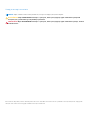 2
2
-
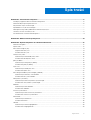 3
3
-
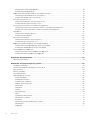 4
4
-
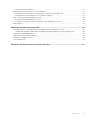 5
5
-
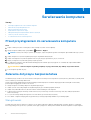 6
6
-
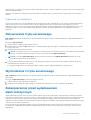 7
7
-
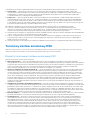 8
8
-
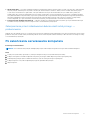 9
9
-
 10
10
-
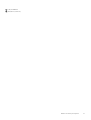 11
11
-
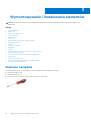 12
12
-
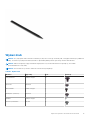 13
13
-
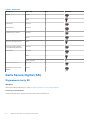 14
14
-
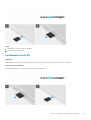 15
15
-
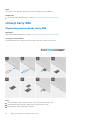 16
16
-
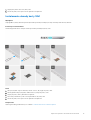 17
17
-
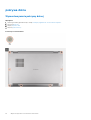 18
18
-
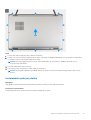 19
19
-
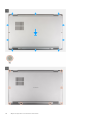 20
20
-
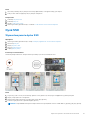 21
21
-
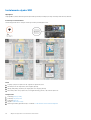 22
22
-
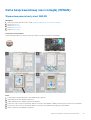 23
23
-
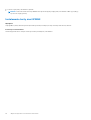 24
24
-
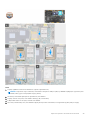 25
25
-
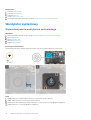 26
26
-
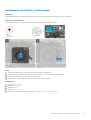 27
27
-
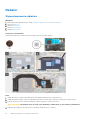 28
28
-
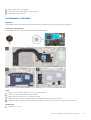 29
29
-
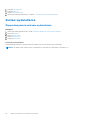 30
30
-
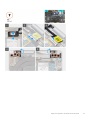 31
31
-
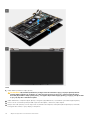 32
32
-
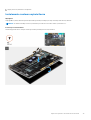 33
33
-
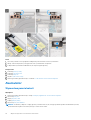 34
34
-
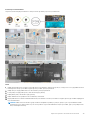 35
35
-
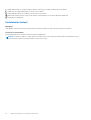 36
36
-
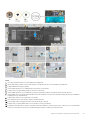 37
37
-
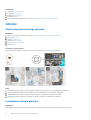 38
38
-
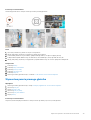 39
39
-
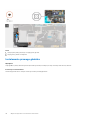 40
40
-
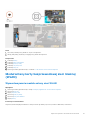 41
41
-
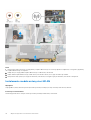 42
42
-
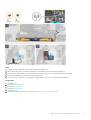 43
43
-
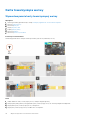 44
44
-
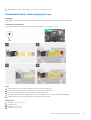 45
45
-
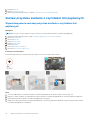 46
46
-
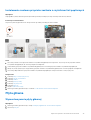 47
47
-
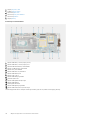 48
48
-
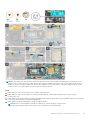 49
49
-
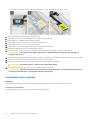 50
50
-
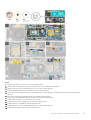 51
51
-
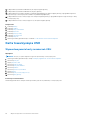 52
52
-
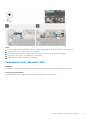 53
53
-
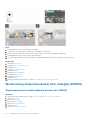 54
54
-
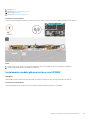 55
55
-
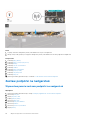 56
56
-
 57
57
-
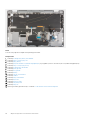 58
58
-
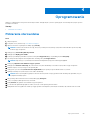 59
59
-
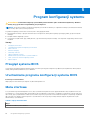 60
60
-
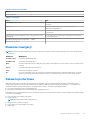 61
61
-
 62
62
-
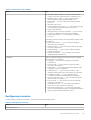 63
63
-
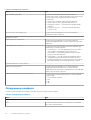 64
64
-
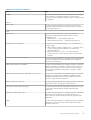 65
65
-
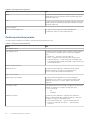 66
66
-
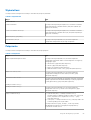 67
67
-
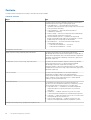 68
68
-
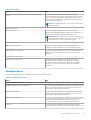 69
69
-
 70
70
-
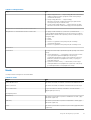 71
71
-
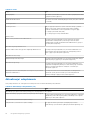 72
72
-
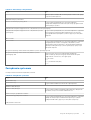 73
73
-
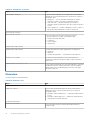 74
74
-
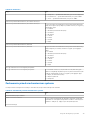 75
75
-
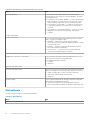 76
76
-
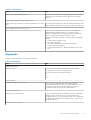 77
77
-
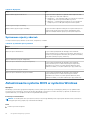 78
78
-
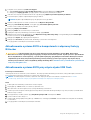 79
79
-
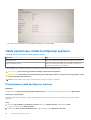 80
80
-
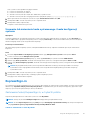 81
81
-
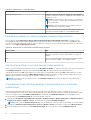 82
82
-
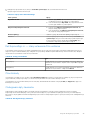 83
83
-
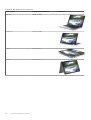 84
84
-
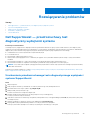 85
85
-
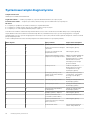 86
86
-
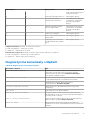 87
87
-
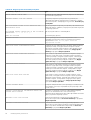 88
88
-
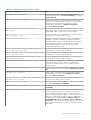 89
89
-
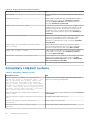 90
90
-
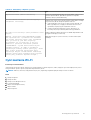 91
91
-
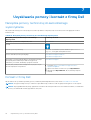 92
92
Powiązane artykuły
-
Dell Latitude 7320 Detachable Instrukcja obsługi
-
Dell G7 17 7790 Instrukcja obsługi
-
Dell Latitude 5520 Instrukcja obsługi
-
Dell Latitude 5420 Instrukcja obsługi
-
Dell Precision 3560 Instrukcja obsługi
-
Dell Latitude 9520 Instrukcja obsługi
-
Dell XPS 13 9310 2-in-1 Instrukcja obsługi
-
Dell Latitude 9510 Instrukcja obsługi
-
Dell Latitude 7520 Instrukcja obsługi
-
Dell Latitude 7320 Instrukcja obsługi